小皮助手如何设置虚拟定位呢?下面就跟随小编一起来学习小皮助手设置虚拟定位教程,熟悉一下它的操作流程吧。
小皮助手设置虚拟定位的方法:
1、首先打开小皮助手,然后在其界面左侧点击“进入我的游戏”;
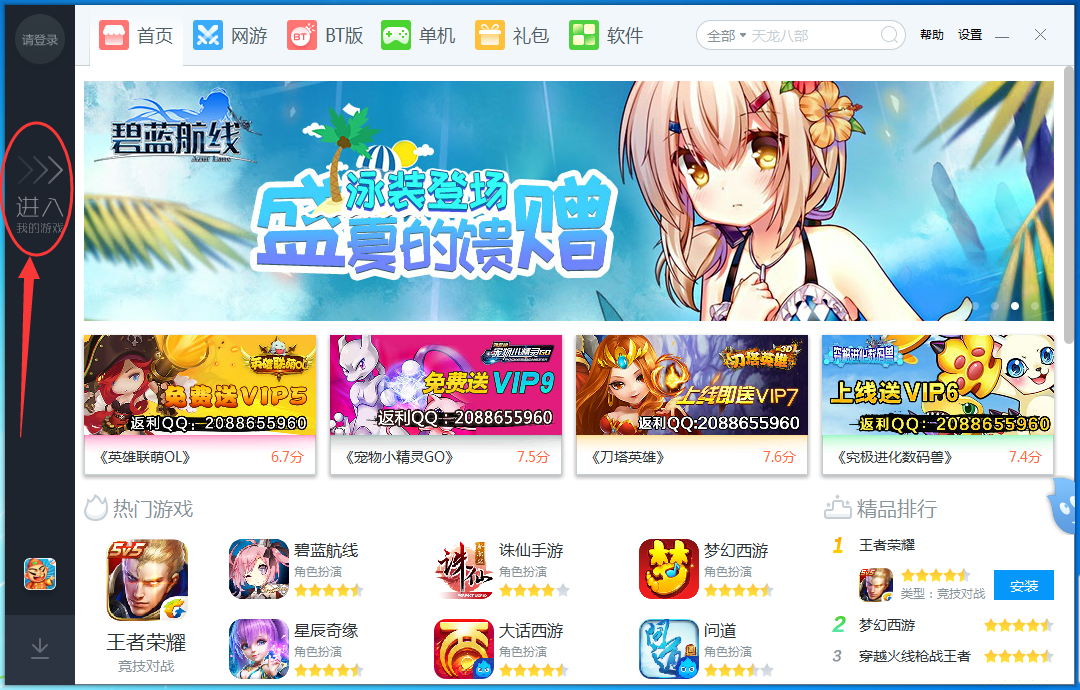
2、接着在“我的游戏”界面随便启动一款手游打开模拟器;
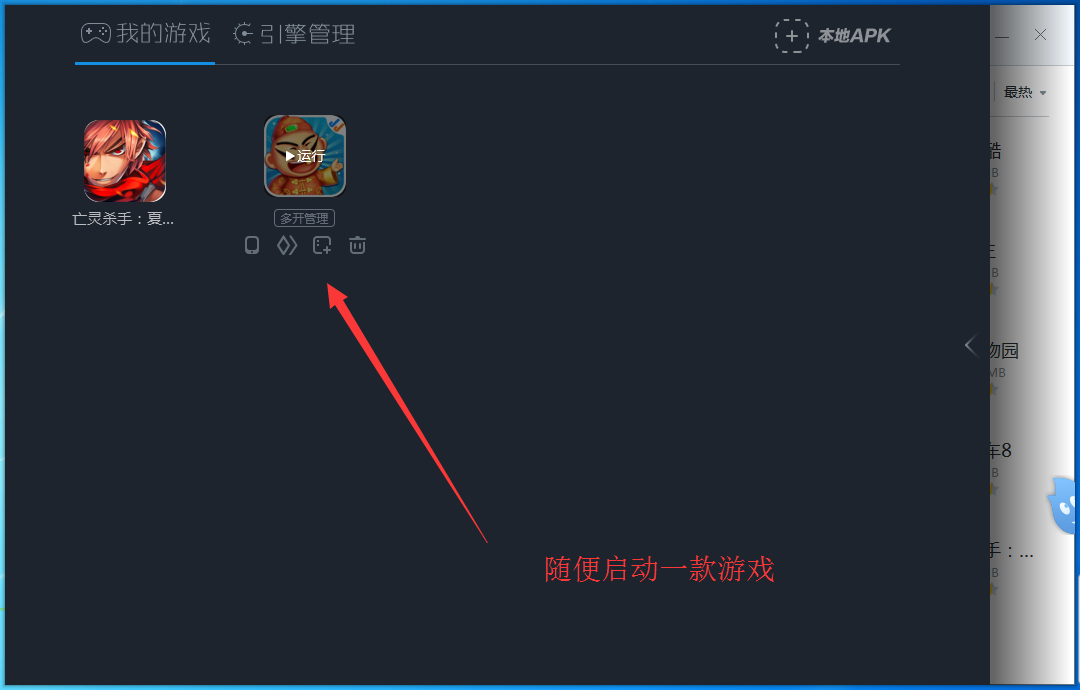
3、打开模拟器后在其界面底部的工具栏中找到“Gps定位”,如下图所示:
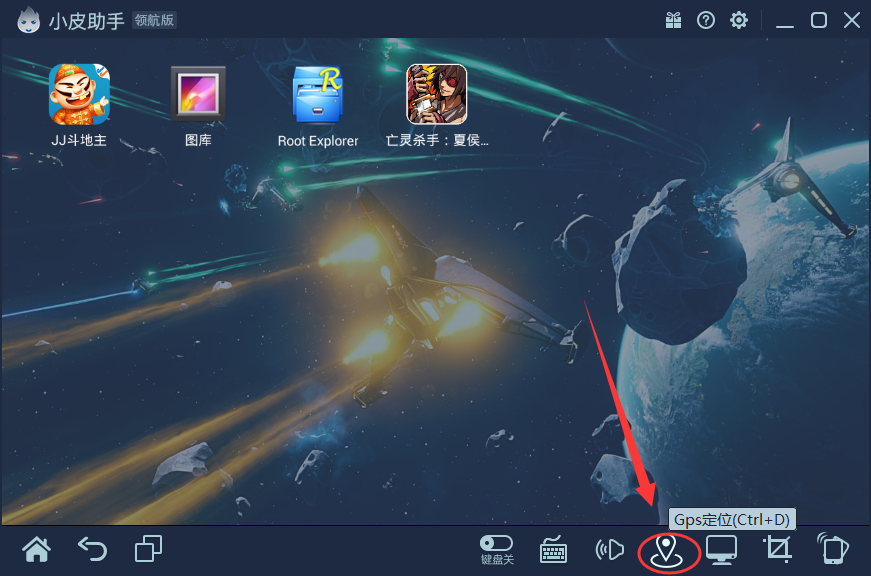
4、打开“Gps定位”后会出现一张地图(滑动鼠标滑轮可以调整地图大小),在地图中找到想要设置定位的地点,用鼠标左键点击它后会被提醒“选取该点为当前位置?”,点击“ok”就可以了;
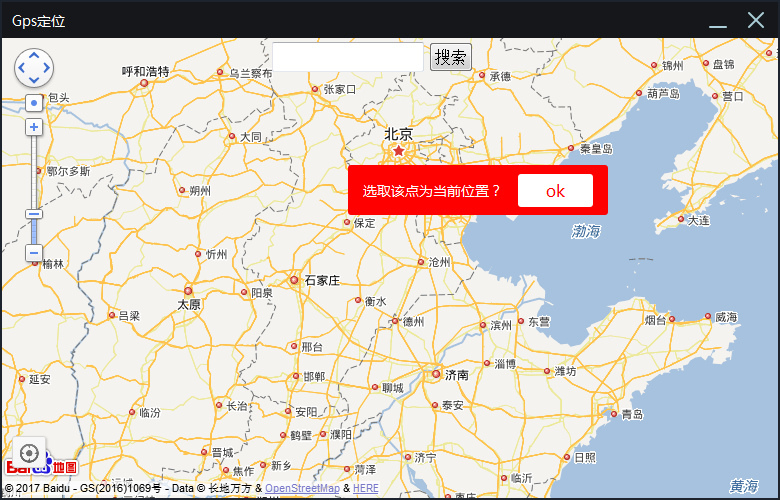
5、之后重启模拟器我们设置的定位就会生效了。
以上就是小皮助手设置虚拟定位教程,希望可以帮助到大家。
 天极下载
天极下载































































